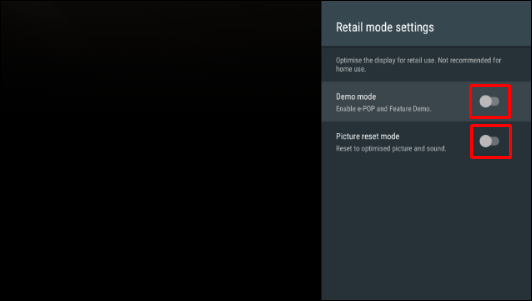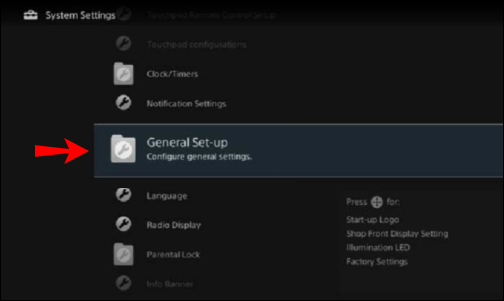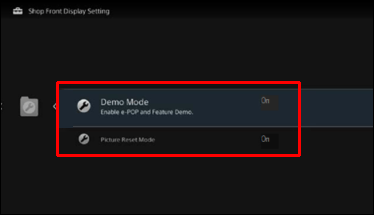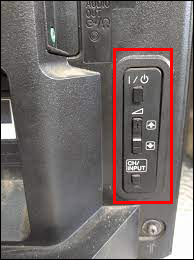Chế độ “demo” hoặc “bán lẻ” của Sony TV được thiết kế để quảng cáo các tính năng hàng đầu của hãng tại cửa hàng. Sử dụng độ sáng và độ tương phản cao để đảm bảo hình ảnh hiển thị dưới ánh sáng khắc nghiệt của môi trường bán lẻ.

Bản demo là một vòng lặp vô tận, rất may, bạn có thể thoát ra. Nếu bạn muốn biết cách tắt chế độ demo, chúng tôi đã cung cấp các bước.
Chúng tôi giải thích cách thực hiện việc này đối với các TV hỗ trợ Android và các TV khác, cách thực hiện mà không cần điều khiển từ xa và các mẹo liên quan khác dành cho TV Sony mà chúng tôi nghĩ rằng bạn sẽ thấy hữu ích.
Cách thoát Chế độ Demo trên TV Sony
Các phương pháp thoát khỏi chế độ demo hơi khác nhau tùy thuộc vào dòng TV và thế hệ - mặc dù không nhiều. Để thoát khỏi TV chạy Android:
- Nhấn nút “Màn hình chính” trên điều khiển từ xa đi kèm.

- Trên màn hình, hãy chọn “Cài đặt”.
- Sau đó, hoàn thành các bước trên màn hình, tùy thuộc vào TV của bạn:
- Chọn “Tùy chọn thiết bị”, “Cài đặt chế độ bán lẻ”, sau đó đặt các tùy chọn “Chế độ demo” và “Chế độ đặt lại hình ảnh” thành “Tắt”; hoặc là
- Chọn “Cài đặt chế độ bán lẻ”, sau đó đặt các tùy chọn “Chế độ demo” và “Chế độ đặt lại hình ảnh” thành “Tắt”.
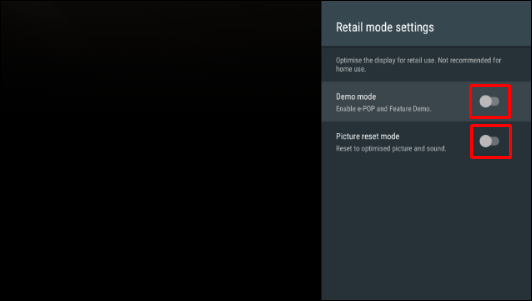
Để thoát khỏi các mô hình khác:
- Trên điều khiển từ xa của bạn, nhấn nút “Màn hình chính”.

- Từ trên cùng bên phải, hãy chọn “Cài đặt”.
- Bên dưới “Cài đặt”, hãy chọn “Tùy chọn” hoặc “Cài đặt hệ thống”.
- Bên dưới “Tùy chọn”, hãy nhấp vào cài đặt “Màn hình trước cửa hàng”. Hoặc là
- Bên dưới “Cài đặt hệ thống”, hãy chọn “Cài đặt chung”.
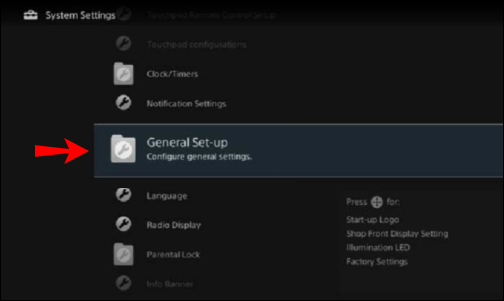
- Bây giờ, hãy đặt “Chế độ demo” và “Chế độ đặt lại hình ảnh” thành “Tắt”.
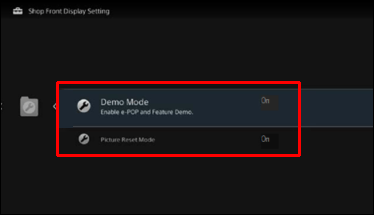
Cách tắt Chế độ Demo Không cần Điều khiển trên TV Sony
Để tắt chế độ demo mà không có điều khiển từ xa, hãy thử các cách sau:
- Ở đâu đó dọc theo cạnh của TV, sẽ có nút “Menu”, với nút “+” và “-“. Trên một số kiểu máy, nút nguồn cũng là một nút menu.
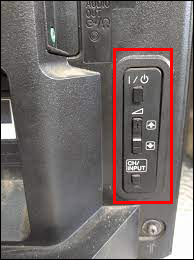
- Nhấn nút “Menu”. Để lướt qua các tùy chọn menu, nhấn nút “+” hoặc “-“ cho đến khi bạn chuyển đến tùy chọn “Chế độ demo”.
- Nhấn nút “Menu” để chọn tùy chọn của bạn và sử dụng lại nút “+” hoặc “-“ để chuyển qua cài đặt Bật và Tắt.
Câu hỏi thường gặp bổ sung
Làm thế nào để bạn tắt biểu ngữ trên Sony Bravia TV?
Các biểu ngữ thông tin trên màn hình được thiết kế để biến mất sau 30 giây. Chúng có thể được ẩn bằng cách:
1. Nhấn nút “Màn hình chính” trên điều khiển từ xa đi kèm.
2. Chọn “Cài đặt”, “Tùy chọn”, sau đó chọn “Thiết lập”.
3. Chọn “Biểu ngữ thông tin” và chọn “Ẩn”.
4. Để hiển thị ít thông tin hơn, hãy chọn “Nhỏ”.
Chế độ trình diễn của Sony đã thoát
Chế độ demo của Sony về cơ bản cho thấy chiếc TV tuyệt vời như thế nào với phần trình bày các tính năng chính của nó. Sử dụng độ sáng và độ tương phản cao phóng đại để truyền tải thông điệp không còn phục vụ mục đích của nó khi bạn mang TV về nhà. May mắn thay, khá dễ dàng để tắt bản demo.
Bản demo có thuyết phục bạn mua hàng không? Bạn đã tắt chế độ này thành công chưa? Bạn thích điều gì nhất ở TV Sony Bravia của mình? Chúng tôi muốn nghe tất cả về trải nghiệm của bạn trong phần nhận xét bên dưới.